چگونه رمز عبور ویندوز 11 را حذف کنیم؟ در این مقاله قصد داریم نحوه غیرفعال سازی پسورد ویندوز 11 را به شما عزیزان آموزش دهیم. همراه داتیس نتورک باشید.
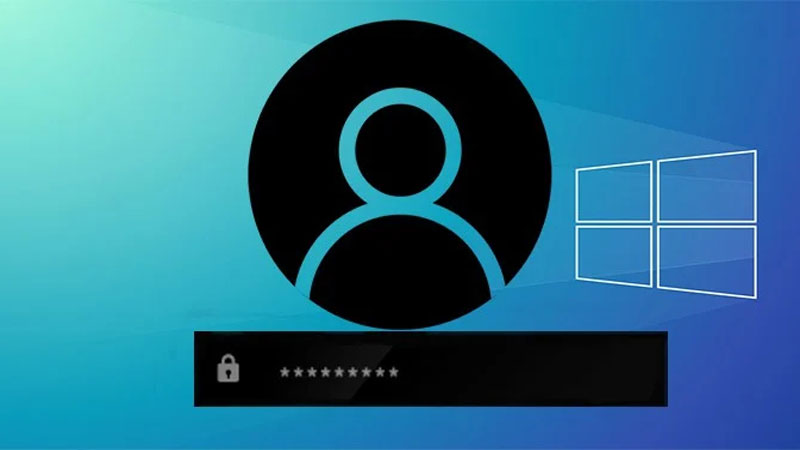
آموزش حذف رمز عبور ویندوز 11
گاهی ممکن است بخواهید پسورد ورود به حساب ویندوز را غیرفعال کنید. چگونه باید این کار را انجام دهید؟
شما می توانید به راحتی پسورد را غیرفعال کنید. این گونه ورود به صورت اتوماتیک انجام می شود و دیگر در صفحه لاگین گیر نمی کنید.
در صورتی که کامپیوتر شما در محیطی است که از امنیت آن اطمینان دارید، می توانید پسورد را حذف کنید. برای این کار روش های مختلفی وجود دارد، ساده ترین آن را به شما آموزش خواهیم داد.
اگر به دنبال راهی برای پاک کردن پسورد ویندوز 11 هستید، می توانید از روش زیر استفاده کنید. در ادامه همراه داتیس نتورک باشید.
غیرفعال سازی پسورد در Windows 11
برای حذف رمز عبور ویندوز 11 کافی است مراحل زیر را طی کرده و انجام دهید.
ابتدا کلید های ترکیبی Win + I را هم زمان فشار دهید تا وارد تنظیمات شوید. سپس بخش Accounts را باز کنید.
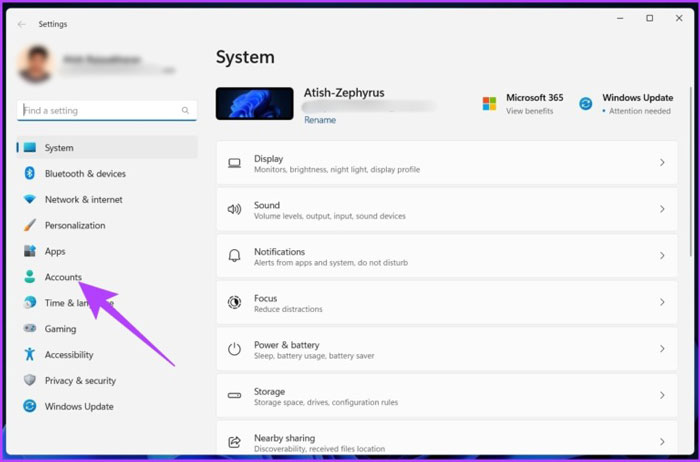
در سمت راست صفحه وارد قسمت Sign-in options شوید.
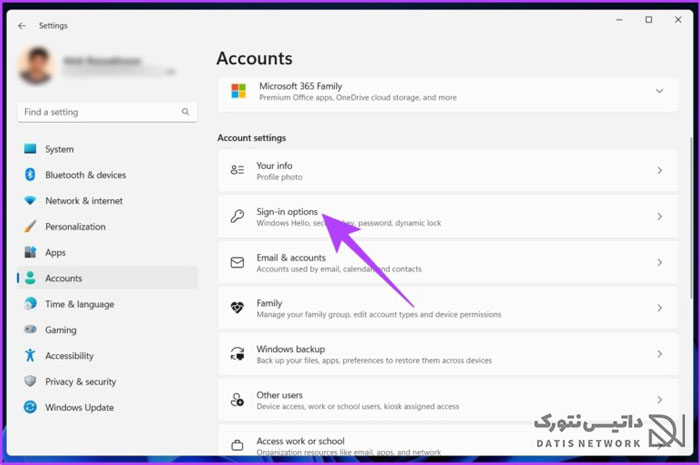
در این مرحله روی فلش کنار گزینه Password بزنید. سپس در منو باز شده دکمه Change را انتخاب کنید.
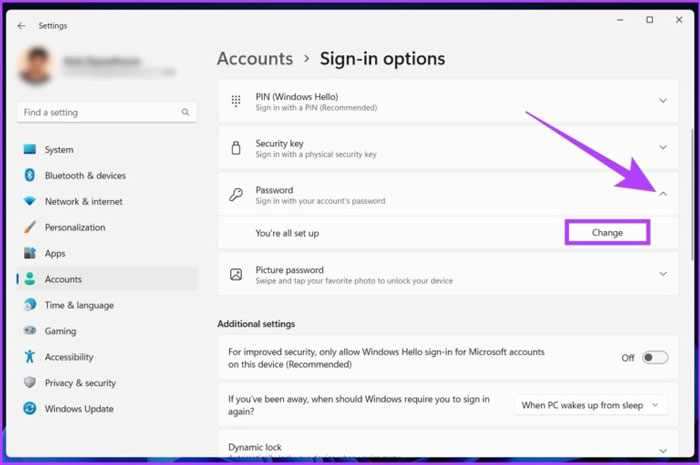
اکنون رمز فعلی اکانت خود را وارد کنید و روی Next بزنید.
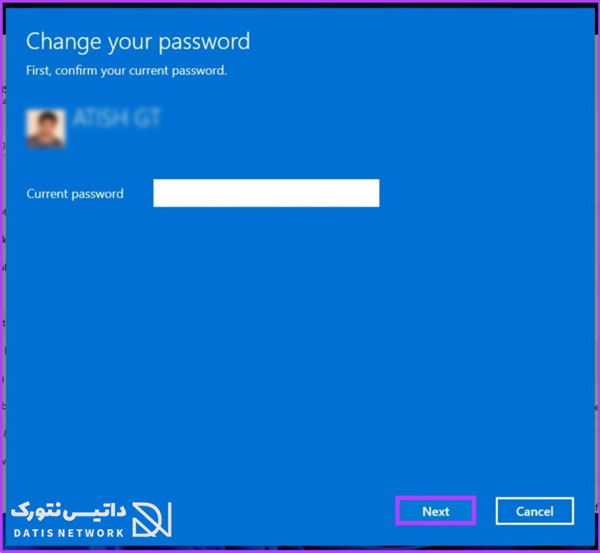
حالا مانند تصویر زیر کادر های رمز جدید را خالی گذارید. زیرا می خواهید بدون نیاز به رمز وارد اکانت خود شوید. سپس روی Next کلیک کنید.
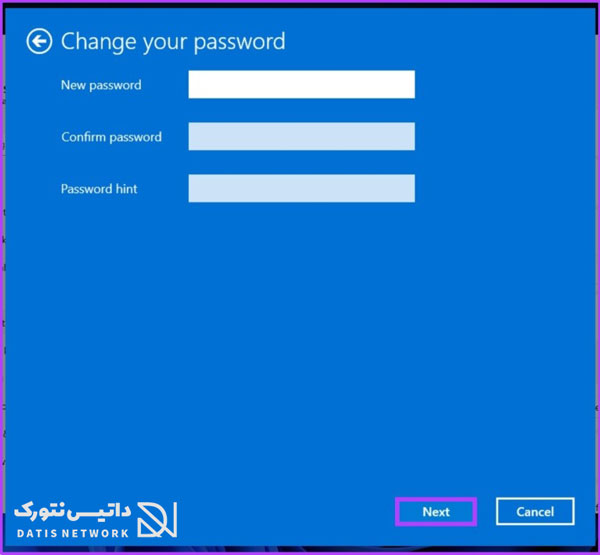
در آخر روی Finish بزنید. مراحل به پایان رسید و اکنون بدون رمز می توانید وارد اکانت خود شوید.
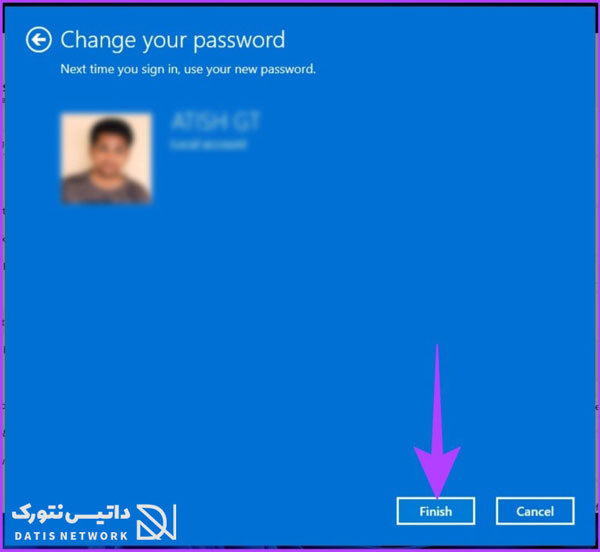
همچنین برای ورود اتوماتیک به اکانت می توانید مقاله آموزش فعال سازی لاگین خودکار در ویندوز 11 و 10 را مطالعه کنید.
امیدواریم مقاله آموزش حذف رمز عبور ویندوز 11 برای شما مفید بوده باشد. داتیس نتورک را در شبکه های اجتماعی خصوصا تلگرام دنبال کنید.









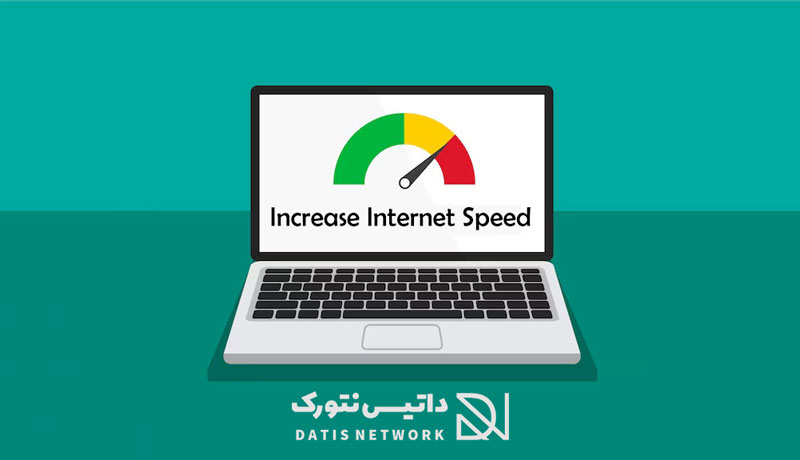

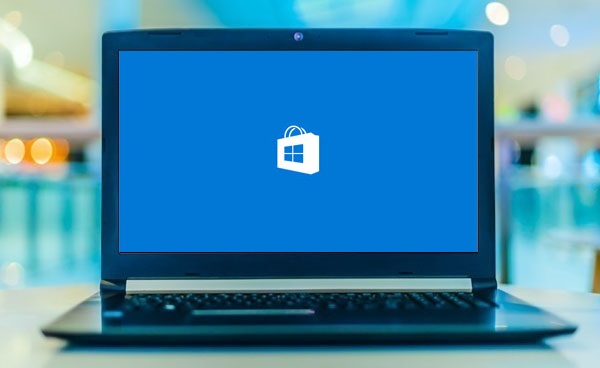
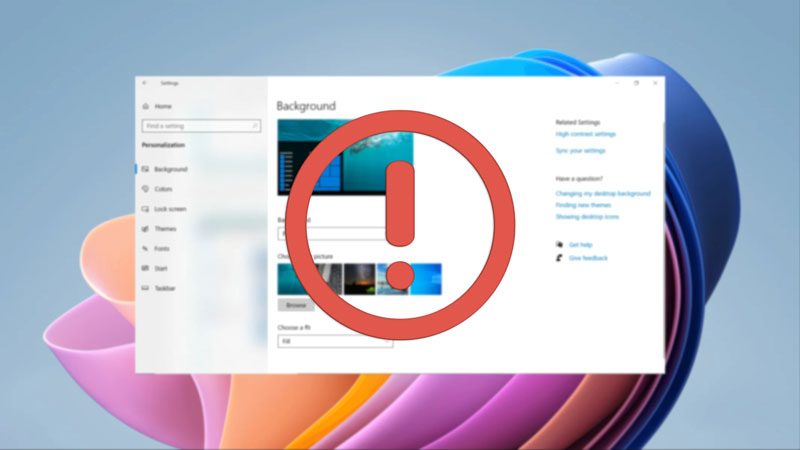
با تشکر ، خیلی ممنون از شما ، واقعا به دردم خورد . هرچی قبلاً میخاستم پسورد رو بردارم نشد ولی ایندفعه تو کمتر از یه دقیقه پسوردم رو برداشتم ، بازم ممنون .
پایدار باشید.